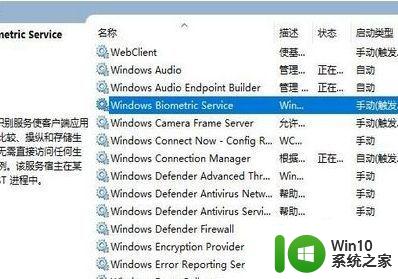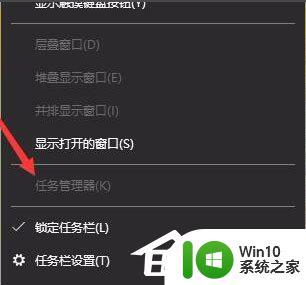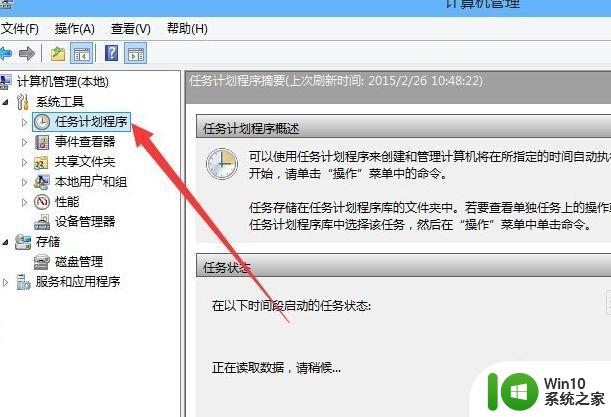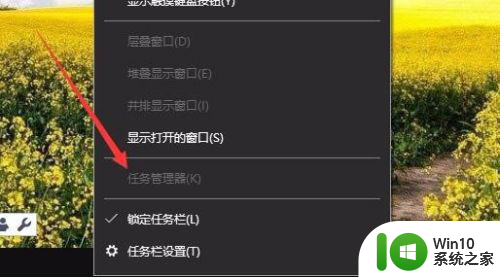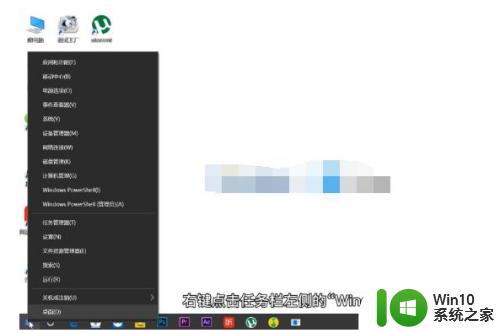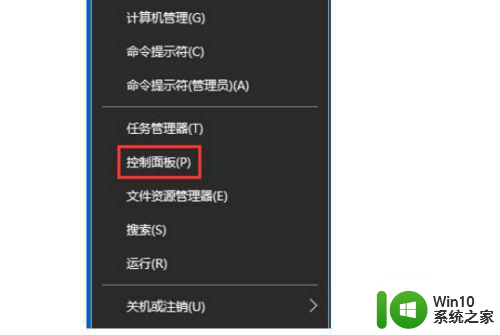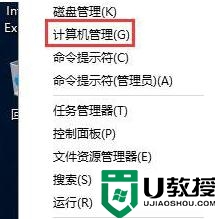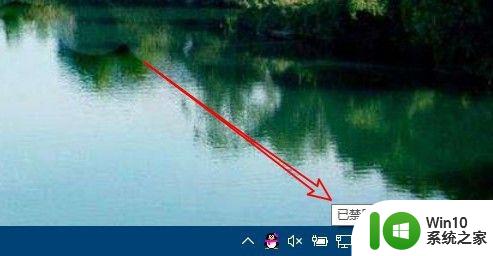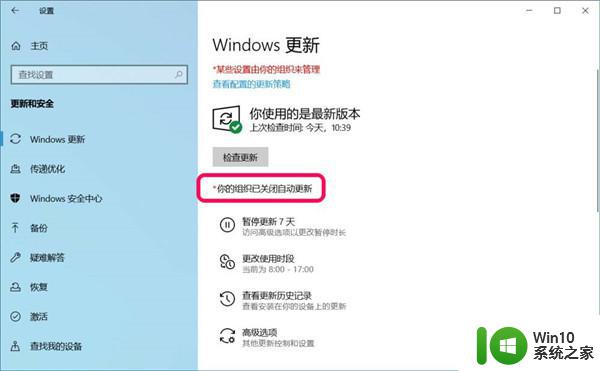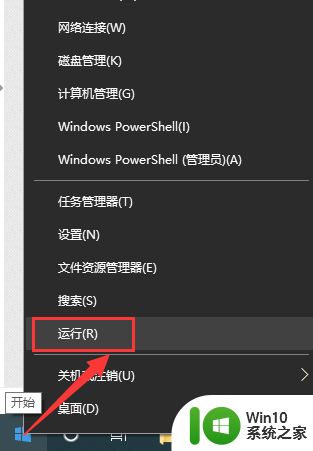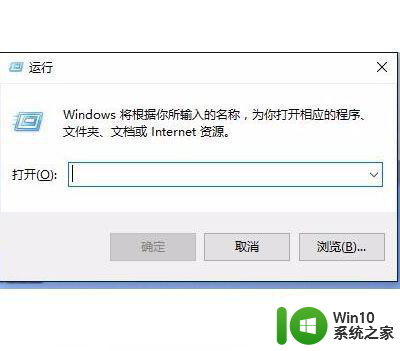win10ime已禁用的处理方法 w10ime禁用怎么解决
IME 是指 Input Method Editors 输入法编辑器,如果我们在一段时间内不使用输入法的话,系统就会自动禁用ime,可是禁用之后我们该怎么取消呢?许多使用win10电脑的用户不清楚win10ime已禁用的解决方法,所以今天本文就来为大家分享该情况的具体处理方法。
处理方法如下:
1、在开始菜单处单击鼠标右键(或者快捷键win+X键),在菜单中选择“计算机管理”选项;
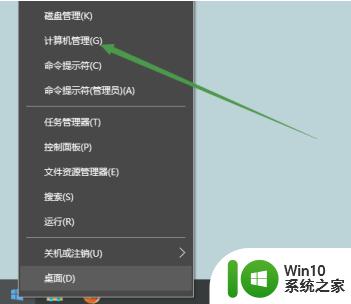
2、在打开的“计算机管理”窗口中,右上侧找到“系统工具”选项下的“任务计划程序”菜单项;
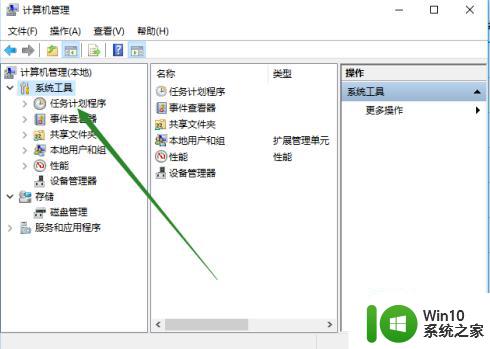
3、点击“任务计划程序”前面的小三角图标,依次展开菜单“任务计划程序库/Microsoft/Windows/TextServicesFramework”,找到“TextServicesFramework”菜单项;
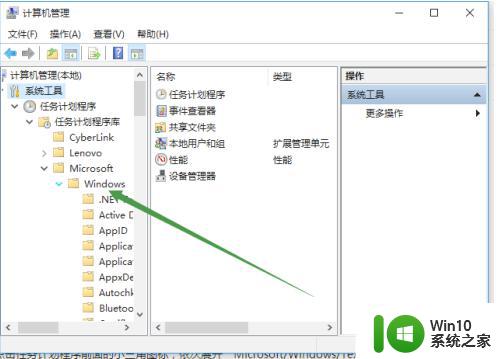
4、单击“TextServicesFramework”菜单,这时在右侧窗口中显示”MsCtrMonitor“项;
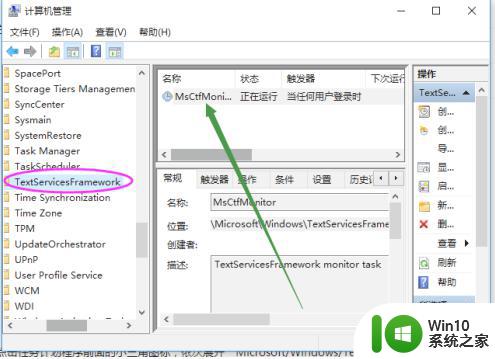
5、在”MsCtrMonitor“项上单击鼠标右键,在弹出窗口中选择“启用”菜单项,这样就可以使用Win10 输入法输入中文了。
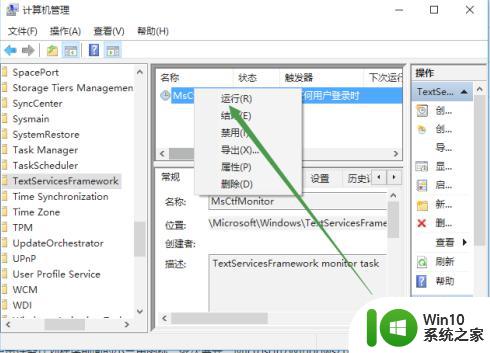
关于w10ime禁用怎么解决就为大家分享到这里啦,有遇到相同情况的可以按照上面的步骤来解决哦。